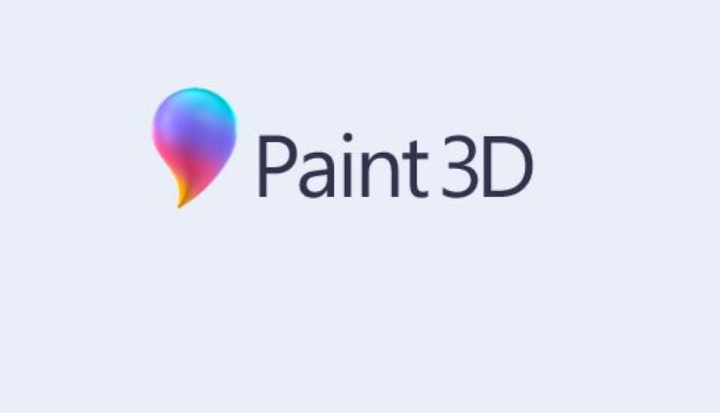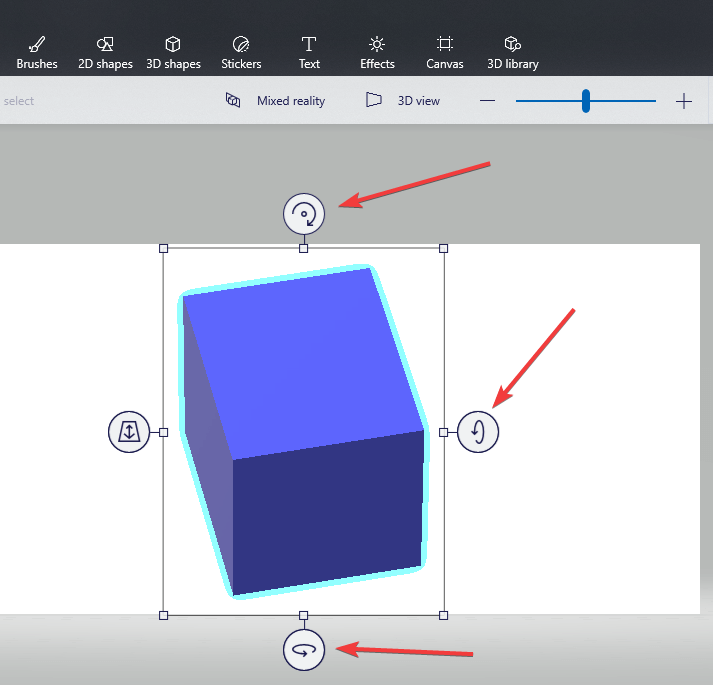So drehen Sie die Ansicht in Paint 3D
Um verschiedene PC-Probleme zu beheben, empfehlen wir DriverFix: Diese Software hält Ihre Treiber am Laufen und schützt Sie so vor häufigen Computerfehlern und Hardwarefehlern. Überprüfen Sie jetzt alle Ihre Treiber in 3 einfachen Schritten:
- Laden Sie DriverFix herunter (verifizierte Download-Datei).
- Klicken Sie auf Scan starten, um alle problematischen Treiber zu finden.
- Klicken Sie auf Treiber aktualisieren, um neue Versionen zu erhalten und Systemstörungen zu vermeiden.
- DriverFix wurde diesen Monat von 502.095 Lesern heruntergeladen.
Wenn Sie wissen möchten, wie Sie die Ansicht Ihres 3D-Projekts in Paint 3D drehen können, müssen Sie nicht weiter suchen.
Abgesehen von all den coolen und dennoch einfach zu verstehenden Funktionen, die Paint 3D zu bieten hat, ist keine davon so interessant wie die Mixed Reality-Ansicht.
In diesem Modus können Sie Ihre 3D-Modelle in einem 3D-Raum beobachten, drehen und neu anordnen.
Lesen Sie weiter, um herauszufinden, wie Sie auf Ihrem Windows 10-PC darauf zugreifen können.
So drehen Sie Ihre Perspektive in Paint 3D
In der Vergangenheit musste man in spezielle 3D-Software investieren, um diese großartige Funktion nutzen zu können.
Heute können Sie dieselben Ergebnisse erzielen, indem Sie einfach die in Paint 3D integrierte Option verwenden.
Diese Option heißt Mixed Reality und verwendet die 3D Viewer-App in Windows 10.
Mit dieser App können Sie Ihr 3D-Projekt aus jedem beliebigen Winkel betrachten. Darüber hinaus können Sie Änderungen anwenden und in derselben Umgebung zeichnen.
Mit diesem Tool ist es einfacher als je zuvor, mit nur wenigen Mausklicks detaillierte 3D-Strukturen zu erstellen.
Um diese erstaunliche Option zu verwenden, müssen Sie die folgenden Schritte ausführen:
- Öffnen Sie Paint 3D, indem Sie in Cortana danach suchen .
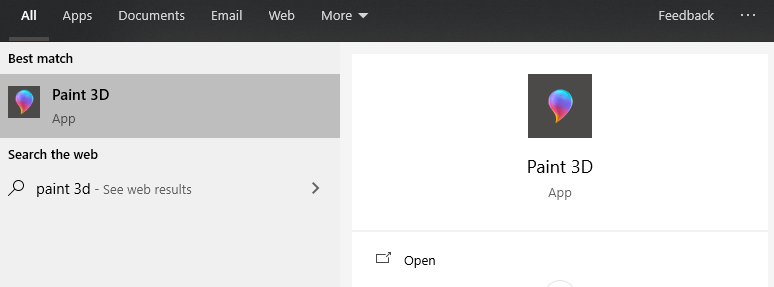
- Klicken Sie auf die Schaltfläche Neu, um ein neues 3D-Projekt zu erstellen, oder suchen Sie nach dem zuvor erstellten 3D-Projekt.
- Fügen Sie die 3D-Elemente hinzu, die Sie in Ihrem Projekt haben möchten, oder bearbeiten Sie die zuvor erstellten Elemente nach Ihren Wünschen.
- Um Ihr 3D-Projekt aus einer beliebigen Perspektive zu sehen, klicken Sie auf die Schaltfläche Mixed Reality in der Mitte des oberen Teils Ihres Bildschirms.
- Dadurch wird die 3D Viewer-App geöffnet.
- Sie können jetzt Elemente in Ihrem 3D-Projekt ändern, einfärben, hinzufügen und löschen, während Sie es aus jeder Perspektive betrachten.
Möchten Sie Text und Objekte in Paint 3D verschieben? Hier erfahren Sie, wie es geht
Drehen eines 3D-Objekts
Wenn Sie nur das von Ihnen erstellte 3D-Objekt drehen möchten, um Zugriff auf alle Seiten zu erhalten, müssen Sie die folgenden Schritte ausführen:
- Erstellen oder öffnen Sie Ihr 3D-Objekt auf der Paint 3D-Leinwand.
- Wählen Sie eine gewünschte Form aus dem Menü auf der rechten Seite Ihres Bildschirms.
- Klicken und ziehen Sie, um die ausgewählte Form zu erstellen.
- Ändern Sie die Größe und verschieben Sie die Form an die gewünschte Stelle.
- Verwenden Sie eine oder alle Verschiebungsoptionen des Quadrats, das Ihre 3D-Form umgibt.
![So drehen Sie die Ansicht in Paint 3D]()
- Klicken Sie auf die Schaltflächen und schieben Sie sie in eine beliebige Richtung, um das 3D-Objekt zu drehen.
Hinweis: Wenn Sie mit 3D-Objekten in Paint arbeiten (einschließlich 3D-Text), können Sie die Position jederzeit ändern und die Größe der 3D-Elemente bearbeiten.